Automatické přeposílání e-mailů v Outlook 365

Přečtěte si tento krok za krokem návod, jak automaticky přeposílat e-maily v desktopové aplikaci Outlook pro Windows, macOS a další zařízení.
S aplikací e Office 365 můžete dělat mnoho věcí. Můžete snadno přistupovat k aplikacím Excel, Word, PowerPoint, PDF a Forms. Můžete také rychle vytvořit poznámku, hlasovou poznámku a naskenovat dokument. Je skvělé, když ne vždy dostanete svůj soubor do PDF a pak je musíte převést do jednoho, takže budete mít vždy digitální kopii. Pro případ, že by se s tím papírovým něco stalo.
Jak skenovat soubor pomocí aplikace Office 365 pro Android
Pokud na svém zařízení Android nemáte nainstalovanou aplikaci Office 365 , můžete si ji nainstalovat z aplikace Google Play. Jakmile je aplikace nainstalována a spuštěna, uvidíte vpravo dole tlačítko Vytvořit. Po klepnutí na tlačítko se vám zobrazí různé možnosti, ale nahoře bude možnost skenování papírového dokumentu.
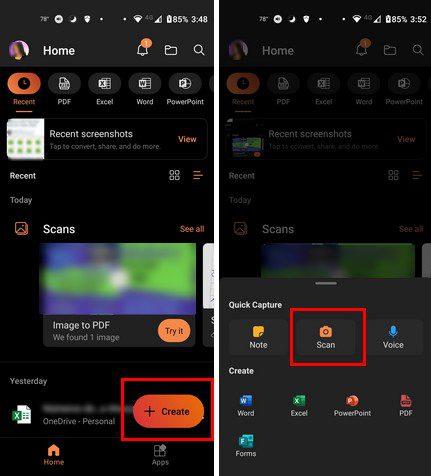
Jakmile dokument pořídíte, aplikace vám zobrazí náhled. Uvidíte také náhledy souborů, jejichž obrázek již máte, a také si z nich můžete vybrat. Vpravo dole uvidíte ikonu fotoaparátu. Klepněte na něj, pokud chcete přepnout z předního fotoaparátu a naopak.
Pokud nejste spokojeni s tím, co vidíte, a chcete to oříznout, můžete klepnout na možnost Oříznout ve spodní části. Posouvejte okraje, dokud aplikace nebude obsahovat to, co chcete zahrnout. V horní části také uvidíte možnost, která vám umožní upravit okraje po každém skenování. Až budete hotovi, nezapomeňte klepnout na tlačítko Potvrdit vpravo dole.
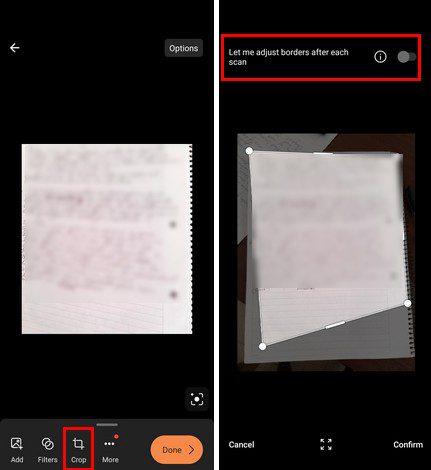
Jakmile dokončíte oříznutí obrázku, můžete provést další změny obrázku. Formát souboru můžete změnit klepnutím na tlačítko volby vpravo nahoře. Můžete si vybrat z možností, jako jsou:
Klepnutím na ikonu nad tlačítkem Hotovo můžete nechat aplikaci izolovat obsah a poté jej kopírovat, sdílet, ukládat a vyhledávat. Můžete si také vybrat velikost souboru. Můžete vybrat velikost souboru a nastavit ji jako nízkou, střední nebo vysokou. V dolní části také uvidíte dvě možnosti uložení souboru. Můžete si jej uložit do svého zařízení nebo do účtu OneDrive.
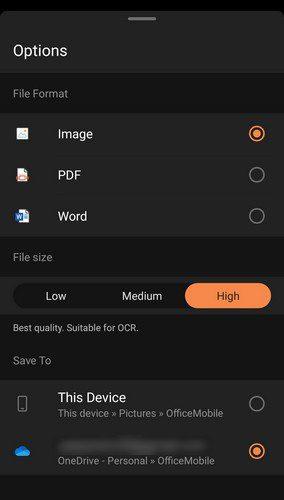
Když necháte Možnosti dole, zobrazí se další možnosti, ze kterých si můžete vybrat. Můžete například přidat další obrázek a přidat filtry. Klepnutím na tečky získáte přístup k dalším možnostem, jako jsou:
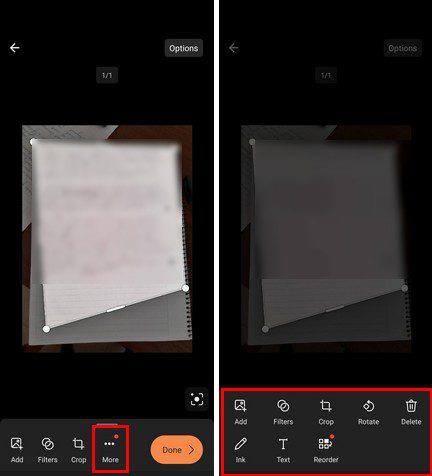
Po dokončení skenování můžete své výtvory najít klepnutím na možnosti skenování v horní části. Pokud ji nevidíte, budete muset přejet prstem doleva, kde uvidíte možnosti pro PDF, Excel atd. Když klepnete na Skenování, uvidíte všechny dokumenty, které jste naskenovali, spolu s časem a datem skenování. Klepněte na tečky vedle a můžete soubor sdílet jako PDF nebo jej odstranit ze seznamu.
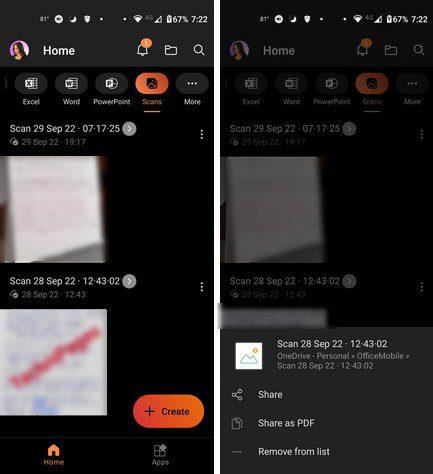
Závěr
Díky možnosti skenovat dokumenty můžete snadno vytvořit digitální kopii. Pokud tak učiníte, i když papírovou kopii ztratíte, vždy si můžete vytisknout další. Kolik souborů potřebujete naskenovat? Dejte mi vědět v komentářích níže a nezapomeňte článek sdílet s ostatními na sociálních sítích.
Přečtěte si tento krok za krokem návod, jak automaticky přeposílat e-maily v desktopové aplikaci Outlook pro Windows, macOS a další zařízení.
Stále používáte Windows Live Mail pro Hotmail nebo jiné e-maily? Zde se naučíte, jak importovat kontakty Outlooku do desktopové aplikace Windows Live Mail.
Věnujete se úpravě dokumentů v Microsoft Word? Naučte se, jak povolit režim sledování změn ve Wordu.
Návod, jak nastavit automatické přehrávání prezentace v Microsoft PowerPoint 365 tím, že nastavíte čas přechodu mezi snímky.
Chybí Microsoft InfoPath z Microsoft Office po upgrade? V tomto příspěvku vám ukážeme, co s tím můžete udělat.
Pokud Office hlásí, že požadovaná akce nebyla provedena, aktualizujte a opravte svou sadu Office. Pokud problém přetrvává, přeinstalujte Office.
Ukazujeme vám, jak povolit nebo zakázat viditelné možnosti schránky v aplikacích Microsoft Office 365.
Naučte se, jak změnit barvu hypertextových odkazů ve Wordu pro Windows 11, macOS, iPad atd. Metody platí pro Word 365, Word 2021 a další.
Tento návod podrobně popisuje, jak přidat čísla stránek do dokumentů v Microsoft Word 365.
Vyřešte čtyři nejběžnější problémy s Microsoft OneDrive pomocí této sbírky oprav, aby vaše cloudové úložiště správně fungovalo.






